blender插帧集Keying Sets的用法以及注意事项
来源:网络收集 点击: 时间:2024-03-14【导读】:
插帧集是一个可以将一个物体或者多个物体的一个属性或者多个不同属性包含在内,对所包含在内的属性同时打关键帧的一个便捷的方式工具/原料moreblender2.82方法/步骤1/12分步阅读 2/12
2/12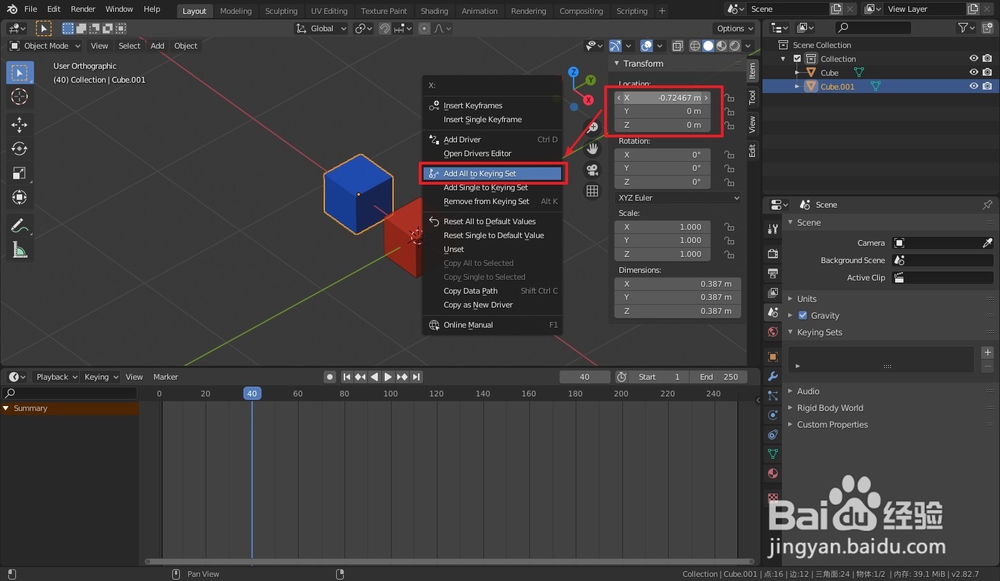 3/12
3/12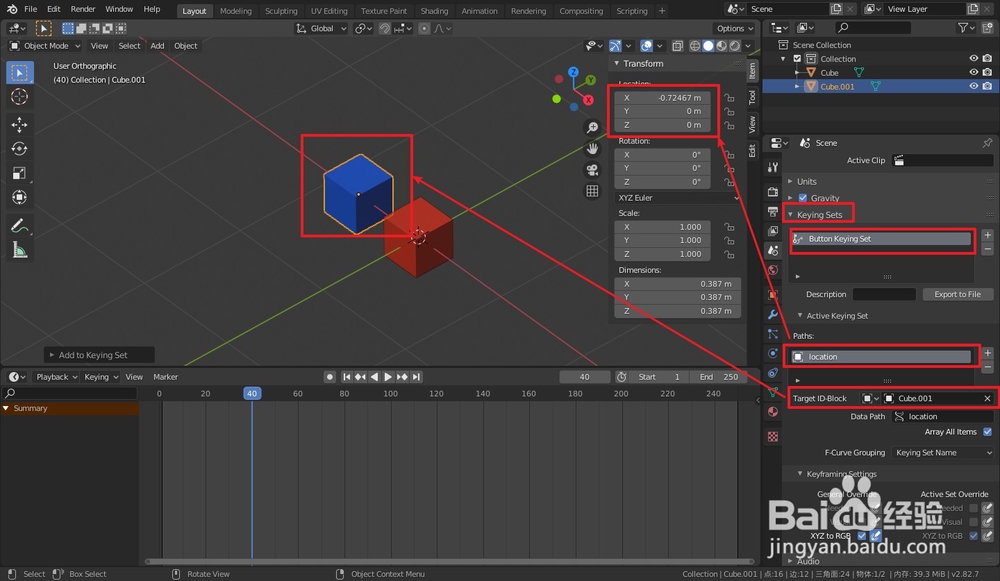 4/12
4/12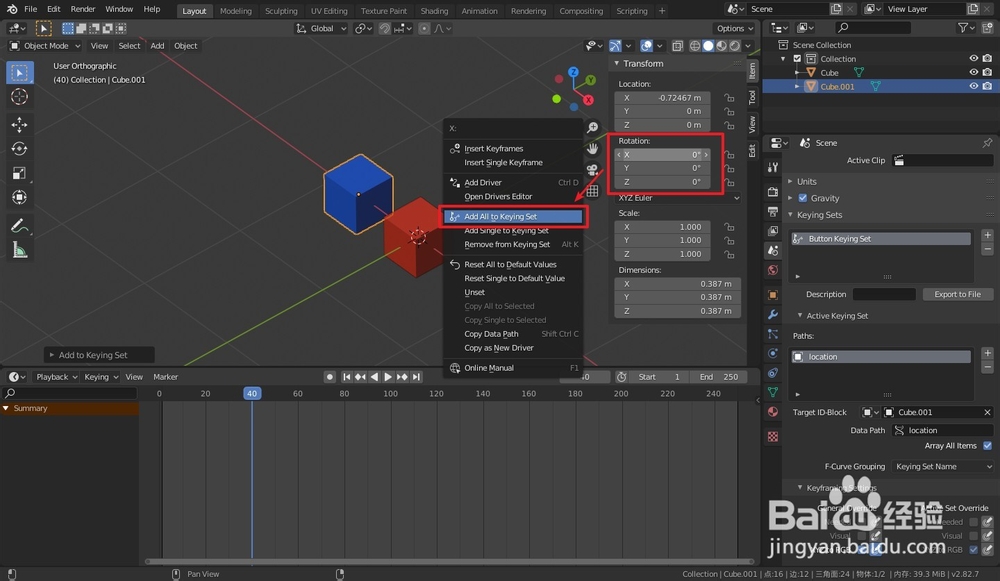 5/12
5/12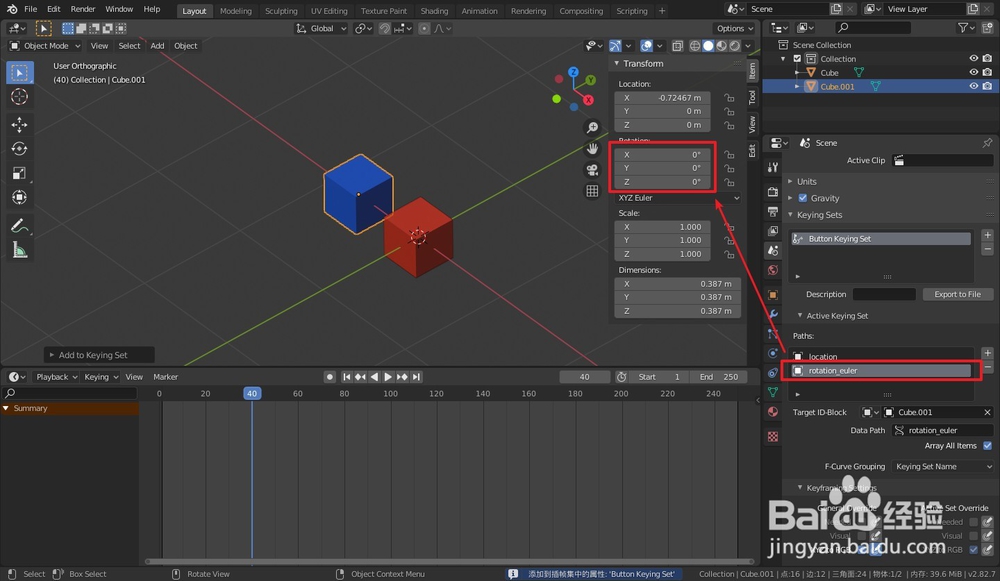 6/12
6/12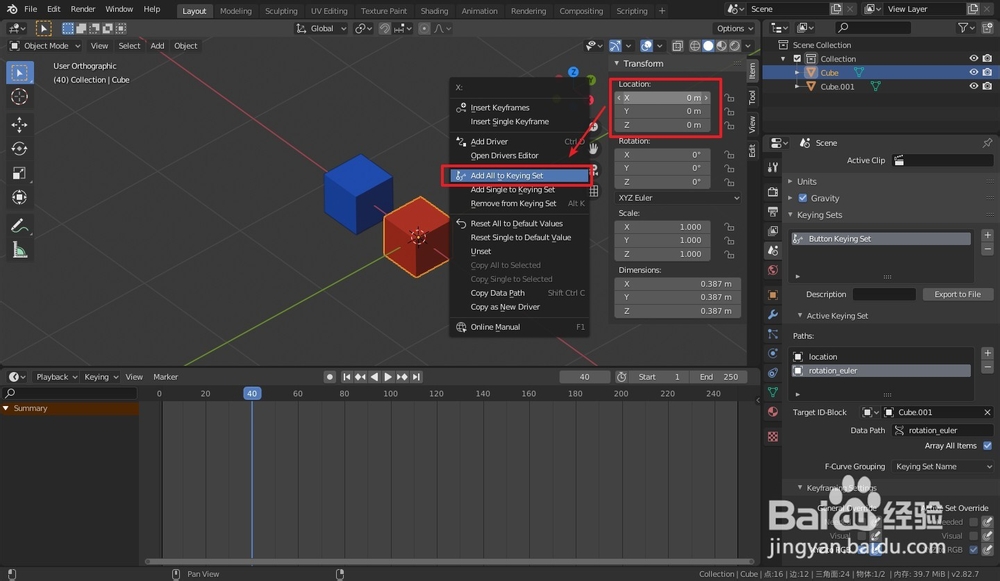 7/12
7/12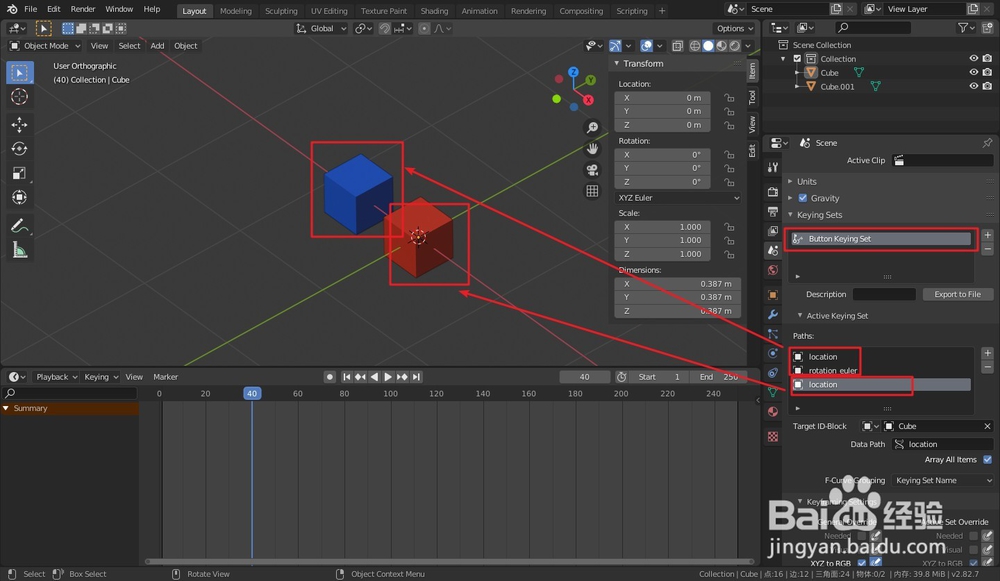 8/12
8/12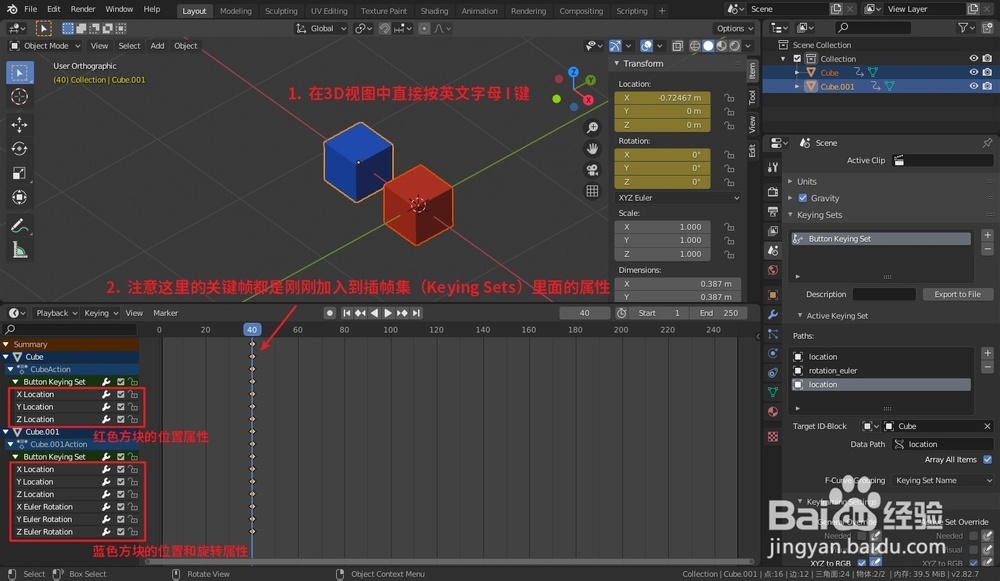 9/12
9/12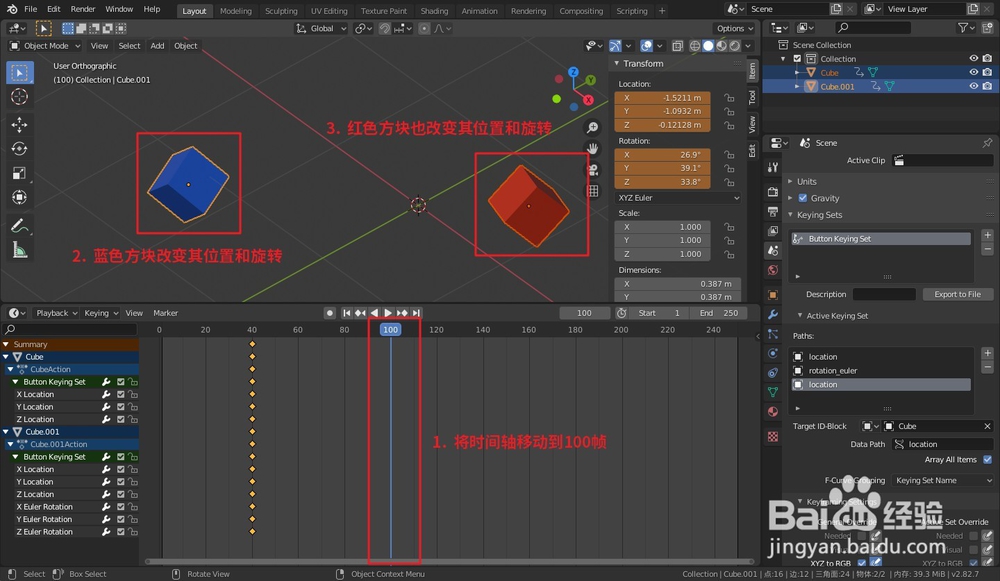 10/12
10/12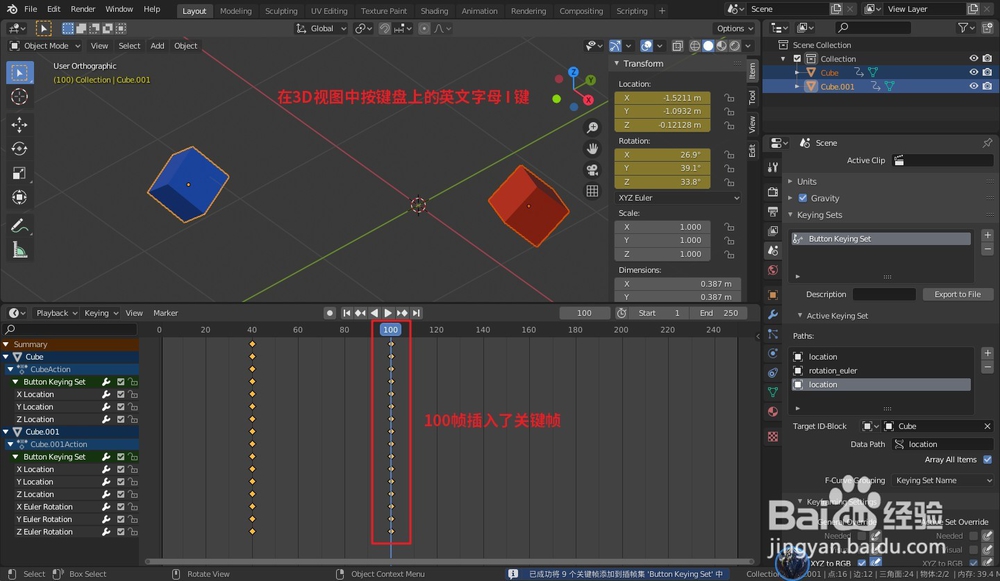 11/12
11/12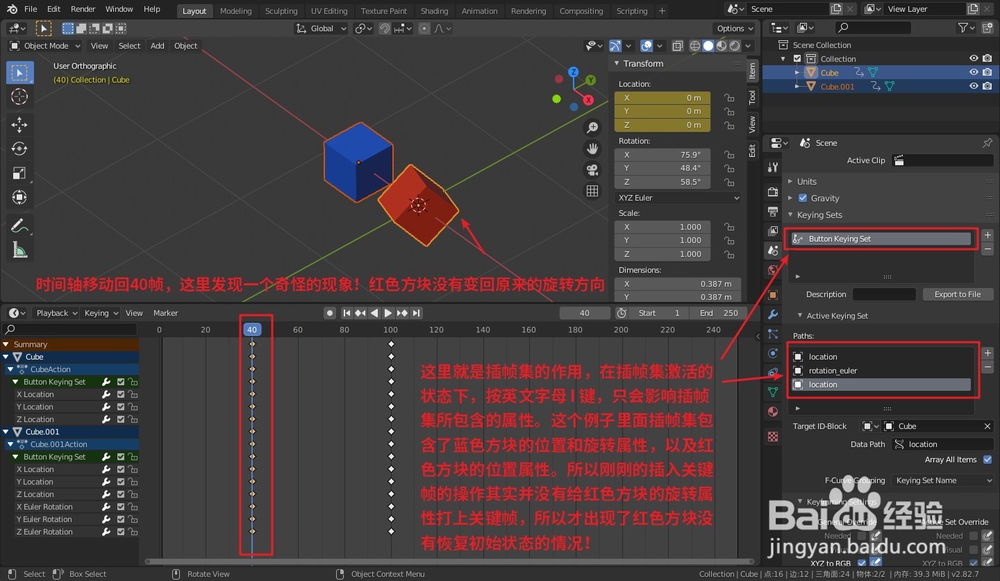 12/12
12/12
在这个例子当中,首先我们先建立一个蓝色立方体和一个红色立方体,然后打开场景属性里面的插帧集(Keying Sets)。
 2/12
2/12选中蓝色立方体,鼠标移动至蓝色立方体的位置属性面板,右键将位置属性的所有通道添加到插帧集。
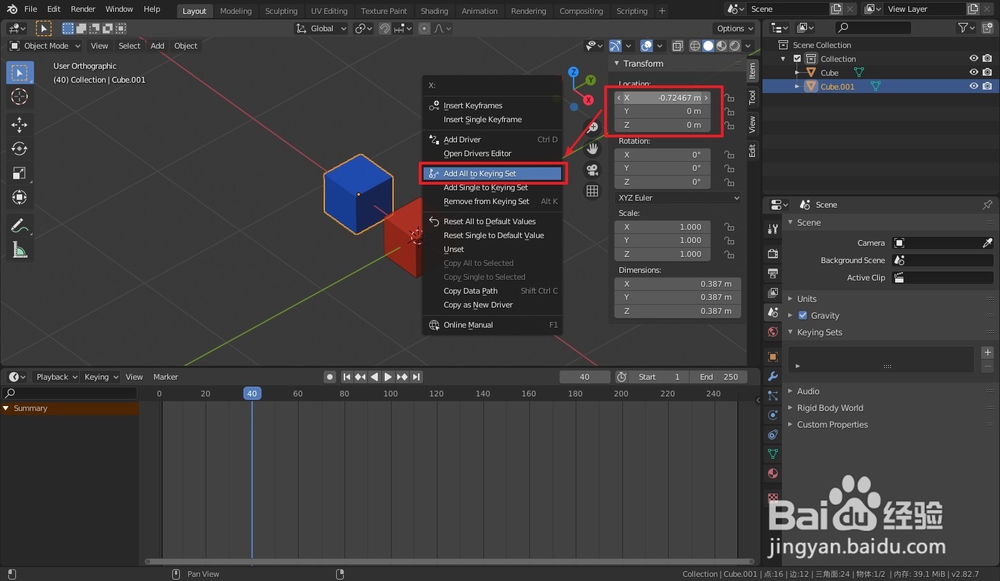 3/12
3/12我们这里可以看到插帧集面板里面多出了一个插帧集,插帧集下面多出了个蓝色立方体的位置(location)属性。
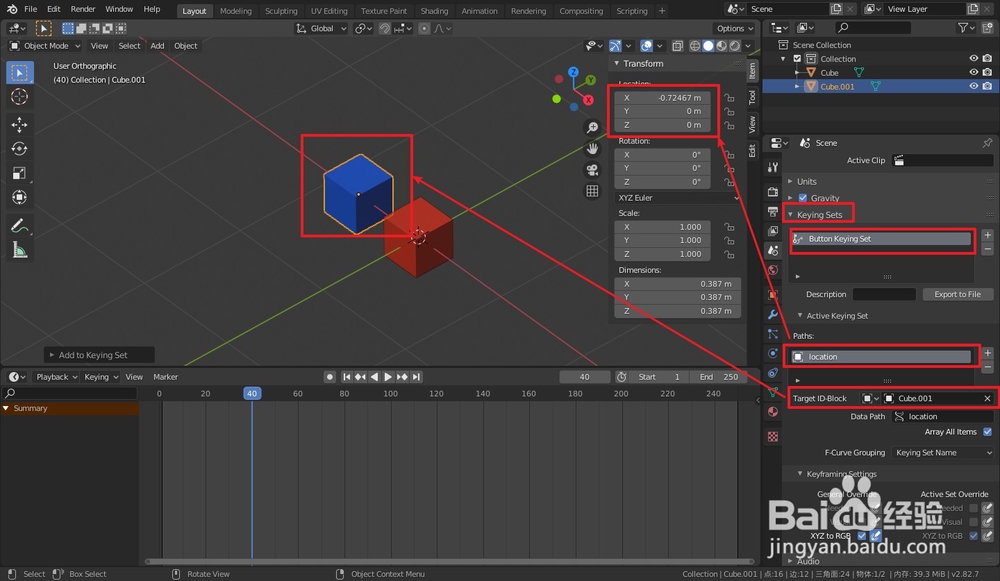 4/12
4/12我们继续操作,这次我们依然选中蓝色立方体,将它的旋转属性添加到插帧集。
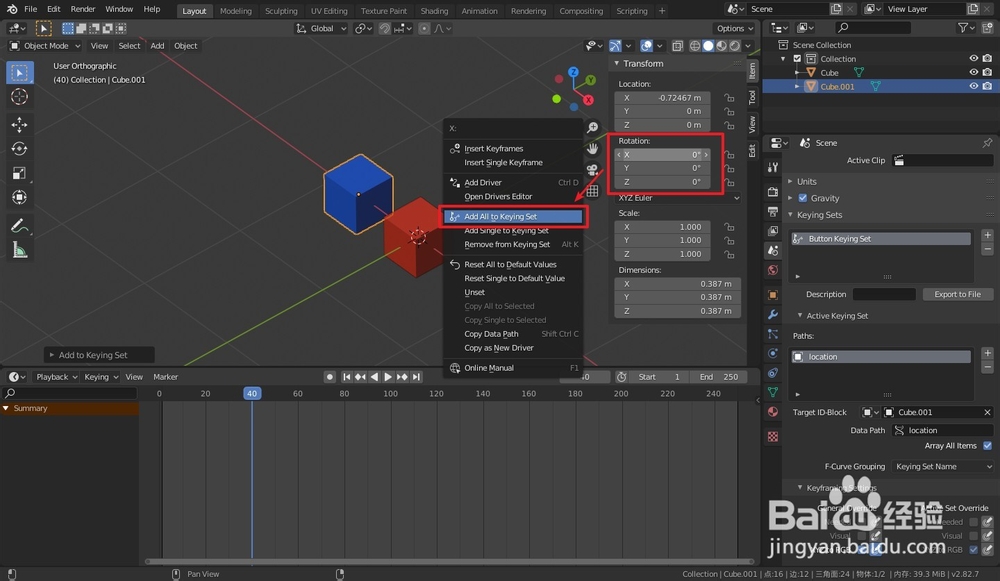 5/12
5/12位置属性下面多了以个旋转属性。
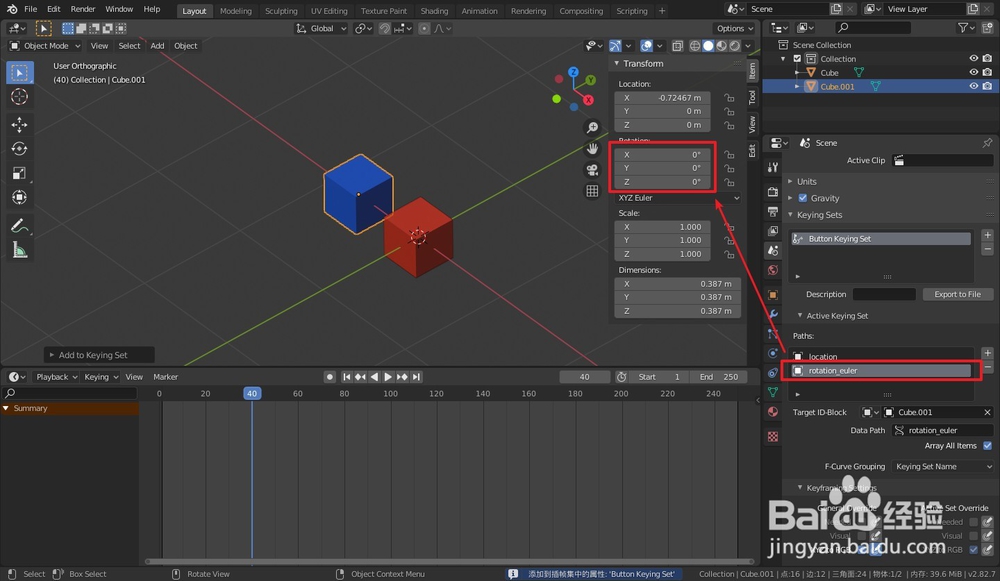 6/12
6/12接着操作是选中红色立方体,将它的位置属性添加到插帧集,这次我们只添加位置属性。
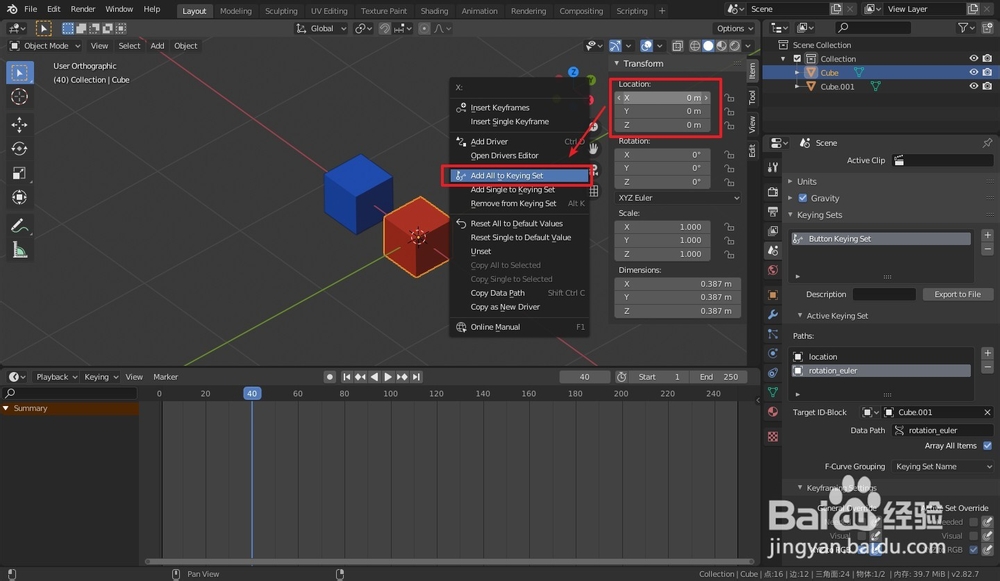 7/12
7/12这里停顿说明一下,很明显,这个插帧集包含了蓝色立方体的位置和旋转属性,同时也包含红色立方体的位置属性。一个插帧集可以同时包含多个不同物体的不同属性,非常灵活自由。
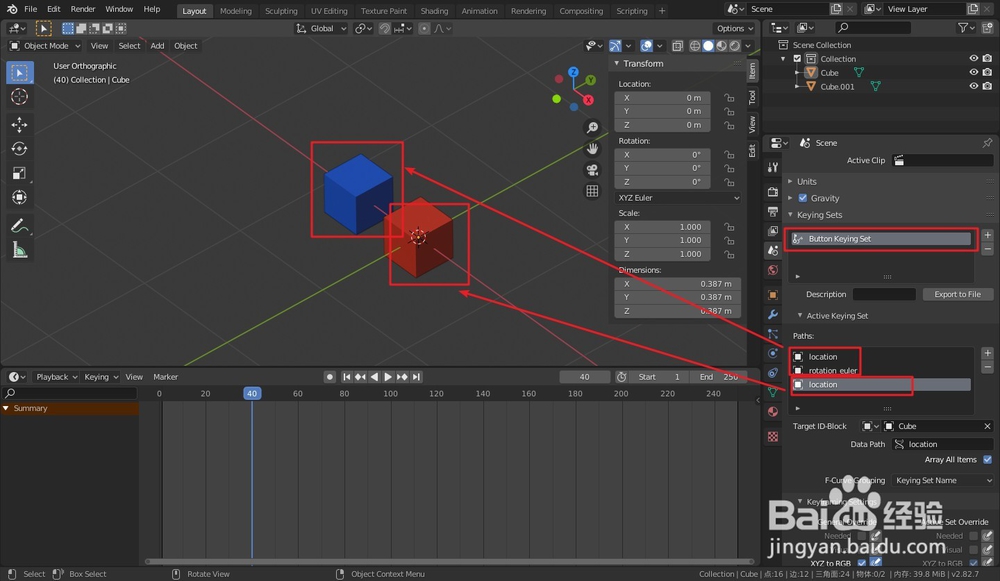 8/12
8/12我们开始验证插帧集的作用,在3D视图中按快捷键I键,在40帧处打入关键帧。
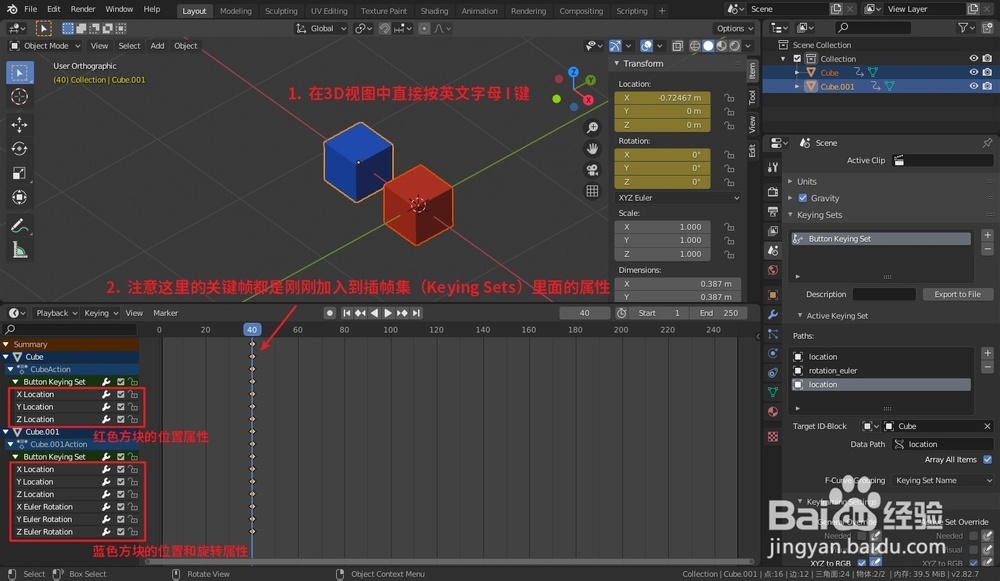 9/12
9/12然后将时间线拖动到100帧处,接着把蓝色立方体和红色立方体的位置和旋转改变掉。
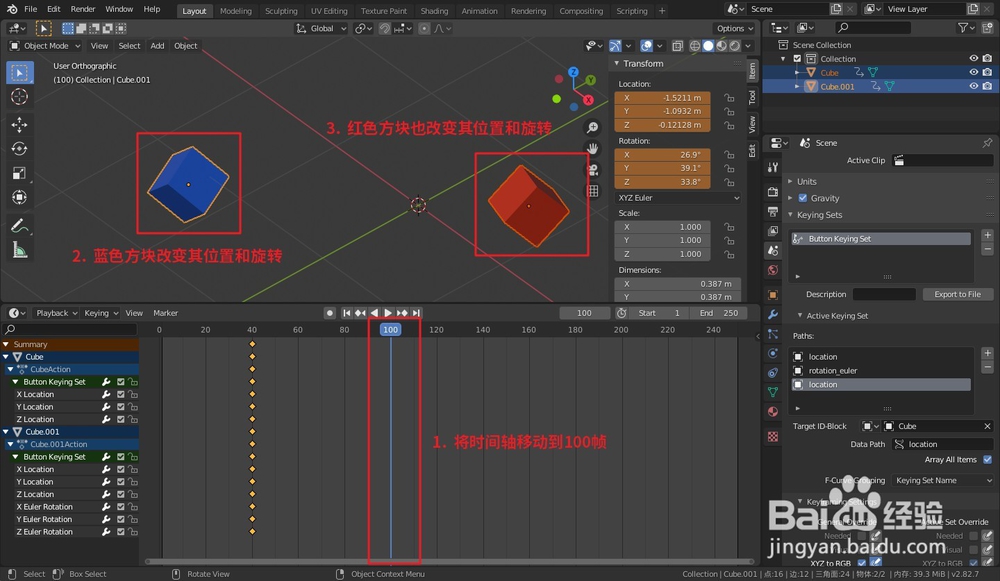 10/12
10/12在3D视图中按快捷键I键,在100帧插入关键帧。
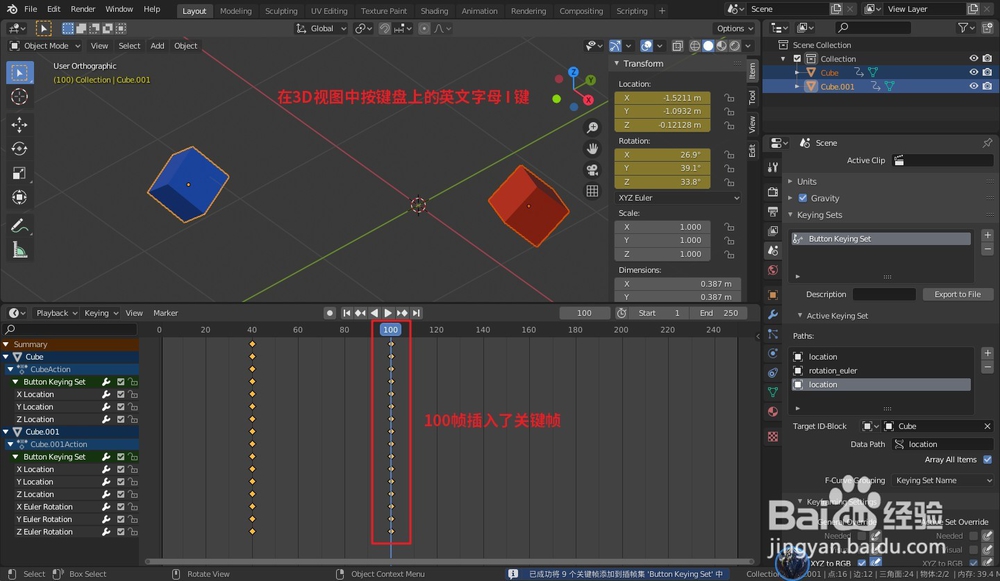 11/12
11/12我们将时间线拖回40帧处,这里出现了奇怪的现象,红色方块没有回复原样。其实这就是插帧集的作用,在打关键帧的时候,只对插帧集所包含的属性产生影响。
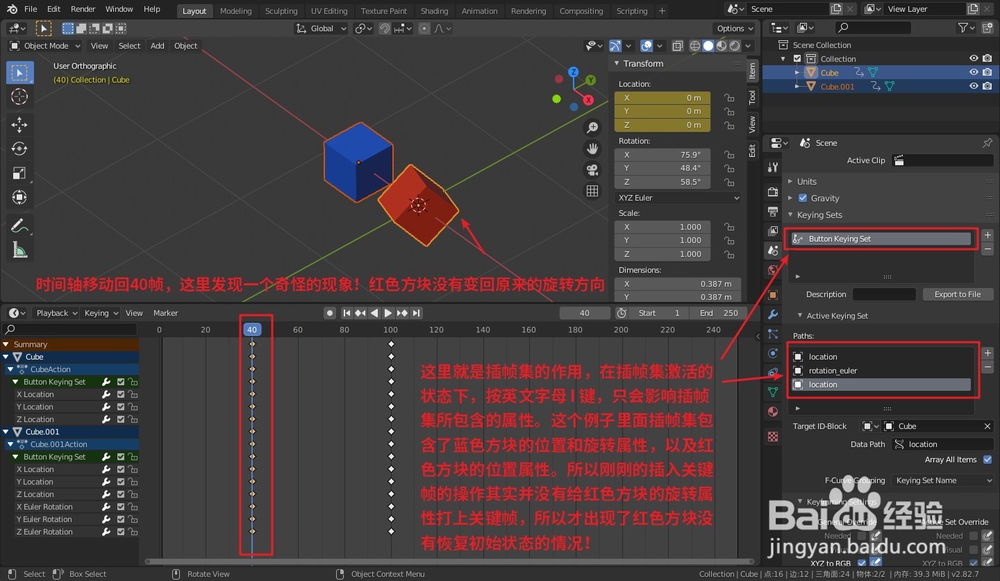 12/12
12/12这里要注意一点,如果插帧集在激活状态下没有包含任何属性,在3D视图中按I键是打不了关键帧的。

版权声明:
1、本文系转载,版权归原作者所有,旨在传递信息,不代表看本站的观点和立场。
2、本站仅提供信息发布平台,不承担相关法律责任。
3、若侵犯您的版权或隐私,请联系本站管理员删除。
4、文章链接:http://www.1haoku.cn/art_353772.html
上一篇:用Photoshop ps 绘制糖葫芦
下一篇:斜视能矫正吗?
 订阅
订阅